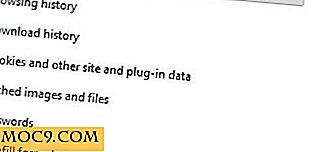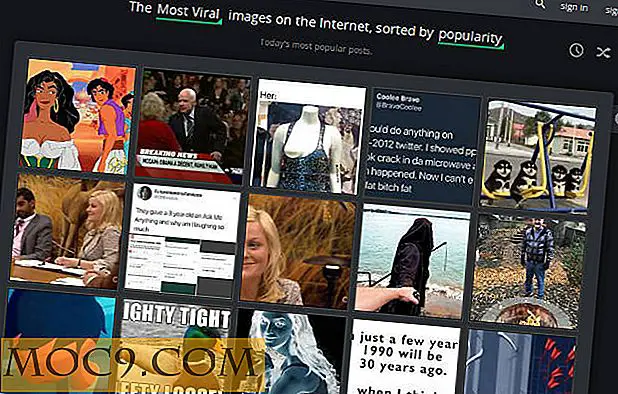Cách liên kết dữ liệu giữa bảng tính trong Google Trang tính
Hầu hết chúng ta đều quen thuộc với những điều cơ bản của việc sử dụng bảng tính trong Google Trang tính; chúng tôi cố định một số hàng và cột nhất định, chúng tôi thiết lập tính toán, chúng tôi sắp xếp dữ liệu của mình thành bánh và đồ thị và biểu đồ để giúp hình dung nó. Nhưng tại sao dừng lại ở đó?
Bước hợp lý tiếp theo trong việc củng cố bảng tính của bạn là liên kết dữ liệu giữa các bảng tính khác nhau, lấy dữ liệu chính xác hoặc phạm vi dữ liệu bạn muốn và gửi chúng đến một địa điểm hoàn toàn mới! Ở đây chúng tôi sẽ chỉ cho bạn cách làm điều đó bằng cách sử dụng các hàm QUERY và IMPORTRANGE .
Lưu ý : lưu ý rằng khi liên kết dữ liệu với bảng tính khác, bạn sẽ cần phải nhấp vào ô và “Cho phép truy cập” sau khi nhập công thức, nếu không dữ liệu sẽ không xuất hiện.
Cách liên kết dữ liệu bằng IMPORTRANGE
Phương pháp liên kết cơ bản nhất đầu tiên giữa các trang tính là sử dụng hàm IMPORTRANGE . Dưới đây là cú pháp về cách IMPORTRANGE chuyển dữ liệu từ bảng tính này sang bảng tính khác:
= IMPORTRANGE ("spreadsheet_key", "range_string") “Khoá bảng tính” là kết hợp số và chữ cái dài trong URL cho một bảng tính nhất định.
"Chuỗi phạm vi" là tên của trang tính chính xác mà bạn đang lấy dữ liệu từ (được gọi là "Sheet1, " "Sheet2, " vv theo mặc định), tiếp theo là '!' và phạm vi ô bạn muốn lấy dữ liệu.
Đây là trang tính chúng tôi sẽ lấy dữ liệu từ:
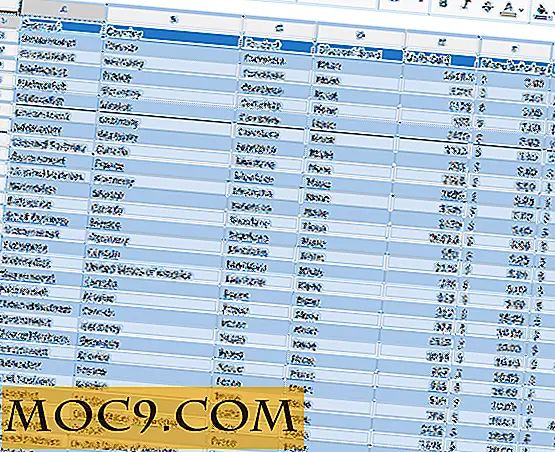
Chúng tôi sẽ lấy dữ liệu từ bảng tính này giữa các ô A1 và D100. Công thức để thực hiện điều đó được nhập vào bảng tính nhận và trông giống như sau:
= ImportRange ("1ByTut9xooZdPIBF55gzQ0Cdi04owDTtLVc_gPGtOKY0", "Sheet1! A1: D100") 
Điều này nhập dữ liệu từ một bảng tính khác, cụ thể từ một trang tính trong đó được gọi là "Sheet1", nơi nó kéo tất cả dữ liệu giữa các ô A1 và D100. Khi bạn thiết lập điều này, dữ liệu sẽ xuất hiện giống như trong trang nguồn.
Liên quan : Các lựa chọn thay thế miễn phí tốt nhất cho Microsoft Office
Sử dụng QUERY để nhập dữ liệu có điều kiện hơn
IMPORTRANGE thật tuyệt vời khi di chuyển dữ liệu hàng loạt giữa các trang tính nhưng nếu bạn muốn cụ thể hơn về những gì bạn muốn nhập, thì hàm Query có thể là những gì bạn đang tìm kiếm. Thao tác này sẽ tìm kiếm trang tính nguồn cho các từ hoặc điều kiện nhất định mà bạn đã đặt, sau đó kéo dữ liệu tương ứng từ cùng một hàng hoặc cột.
Vì vậy, đối với ví dụ của chúng tôi, chúng tôi sẽ lấy lại dữ liệu từ trang tính dưới đây, nhưng lần này chúng tôi sẽ chỉ lấy dữ liệu 'Đơn vị đã bán' từ Đức.
Để lấy dữ liệu chúng tôi muốn, chúng tôi sẽ cần nhập như sau:
= QUERY (ImportRange ("1ByTut9xooZdPIBF55gzQ0Cdi04owDTtLVc_gPGtOKY0", "Sheet1! A1: O1000"), "chọn Col5 trong đó Col2 = 'Germany'") 
Ở đây, dữ liệu “ImportRange” theo chính xác cú pháp tương tự như trước đây, nhưng bây giờ chúng tôi đang đặt trước nó với QUERY( và sau đó chúng tôi đang nói nó chọn cột 5 (cột “Đơn vị bán”) nơi dữ liệu trong cột 2 nói "Đức" Vì vậy, có hai "đối số" trong truy vấn - ImportRange và select ColX where ColY = 'Z' .
Bạn có thể sử dụng các công thức này cho tất cả các cách liên kết dữ liệu tự động, vì vậy hãy để cho khả năng sáng tạo của bạn (hoặc các kỹ năng quản lý bảng tính, ít nhất) chạy tự nhiên!
Phần kết luận
Hướng dẫn ở trên cho phép bạn tạo các trang tính đầy dữ liệu động khi bảng nguồn được cập nhật. Thiết lập cho mình theo cách này là một tiết kiệm thời gian lớn trong thời gian dài và một ơn trời cho những người muốn hợp nhất nhiều bảng tính giá trị của dữ liệu bespoke vào một siêu lớn lớn tờ.
Bạn đã phát hiện ra bất kỳ thủ thuật thú vị nào trong Google Trang tính hay bạn có một cách khác để liên kết các bảng tính của mình với nhau không? Làm chia sẻ trong các ý kiến.




![[Snippet] Cách đồng bộ hóa Rhythmbox với iOS4.0](http://moc9.com/img/__image1.png)
![Hybryde Fusion: Nhận 11 môi trường máy tính để bàn trong một bản phân phối [Linux]](http://moc9.com/img/hybryde-fusion-desktop.jpg)